Windows 10 コンピューターの右下隅に表示される点滅するゲーム広告をオフにする方法
- 王林転載
- 2023-07-15 17:09:353120ブラウズ
多くのネチズンは、Windows 10 コンピューターでプレイしているときに、いくつかの広告ポップアップが表示されたと信じています。ゲームをプレイしているときに、ゲームの広告ポップアップが表示され、エクスペリエンスが低下する場合があります。では、Win10 コンピューターの右下隅に点滅するゲーム広告がある場合はどうすればよいでしょうか?コンピューター ゲームの広告ポップアップを閉じるにはどうすればよいですか?以下のエディタでは、コンピュータ上のゲーム広告ポップアップを閉じる方法を説明します。
最初のステップは、点滅しているポップアップ ウィンドウのプロセス名を見つけることです
1. 点滅しているポップアップ ウィンドウが表示されたら、まだ閉じないでください。パソコンの下部をタップして「タスクバーの設定」を開きます。
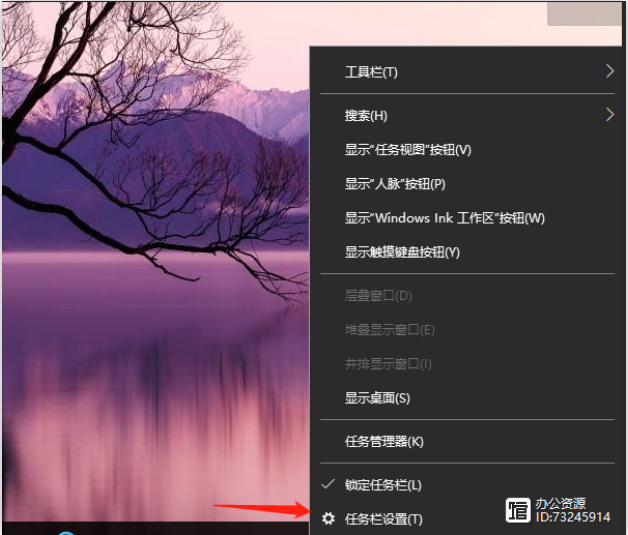
#2. タスクバーの下にある通知領域を見つけて、[タスクバーに表示するアイコンを選択する] をクリックします。
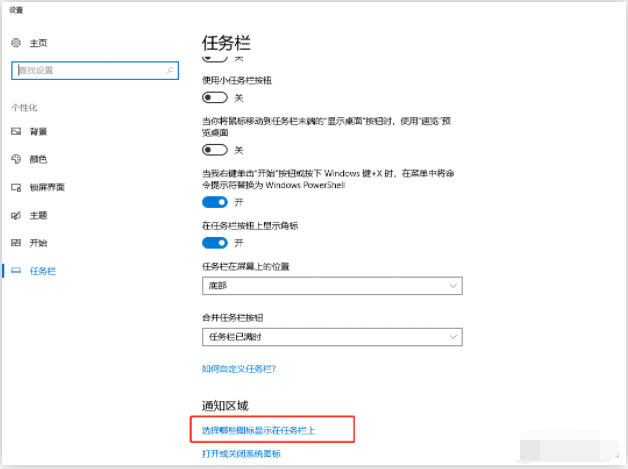
3. ここにリストされているアイコンはすべてタスクバーに表示されているため、ポップアップ ウィンドウを閉じた場合でも、レコードはここに残ります。最近どのような広告ポップアップが表示されているかを確認してください。
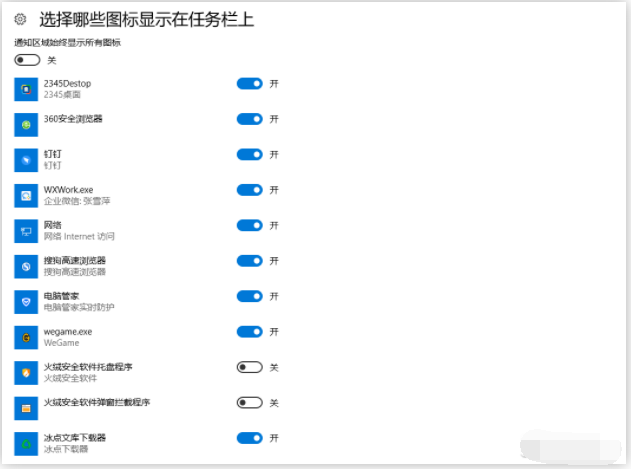
2 番目のステップは、プロセスが配置されているディレクトリを見つけることです
1. ショートカット キー [Ctrl SHIFT ESC] を押して、[タスク マネージャー] を表示します。 ]。または、コンピュータの底面を右クリックして[タスク マネージャー]を開き、[プロセス]をクリックすると、アプリケーションの下に使用中のすべてのプログラムが表示されます。
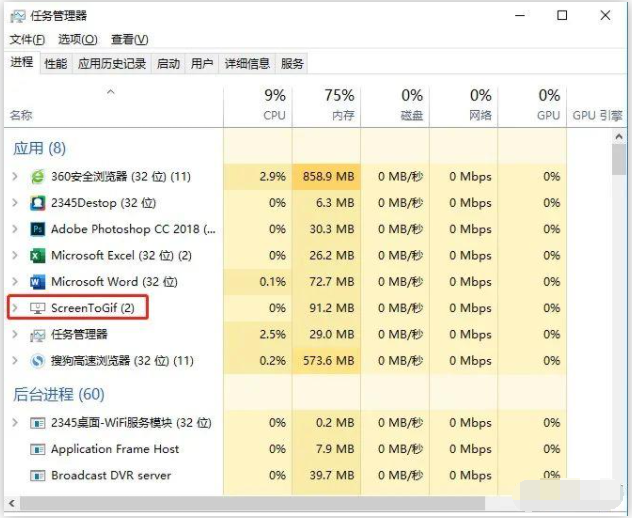
#2. この時点で、最初のステップで取得したプロセス名に従って、タスク マネージャーで対応するプロセスを直接見つけることができます。右クリックしてファイルの場所に直接移動します。
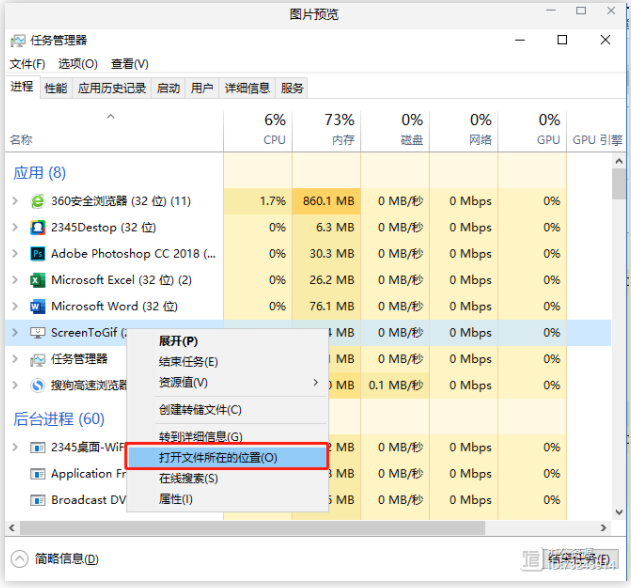
3 番目のステップは、ファイルが再度ポップアップ表示されないようにファイルを削除することです。
対応するファイルを見つけて削除すると、点滅するポップアップが表示されます。広告は削除されます。 (ファイルを削除する前に、ファイル名を覚えておいてください。次のステップで必要になります。)
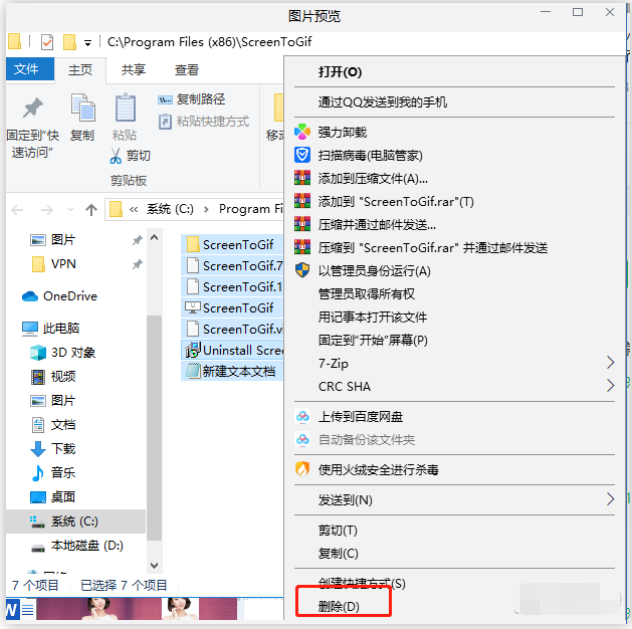
このステップを完了した後、ポップアップ ウィンドウが表示されないようにするために、再度表示されないようにするには、同じ名前で新しいファイルを作成すると、ファイルが再度生成されなくなります。
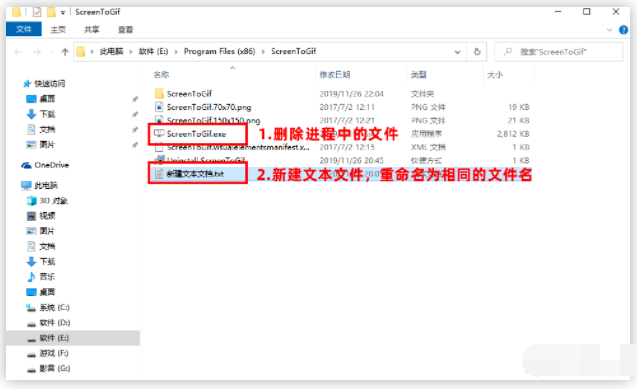
上記は、win10 パソコンの右下に表示されるゲーム広告の点滅を消す方法ですので、必要な方はチュートリアルを参照して操作してください。
以上がWindows 10 コンピューターの右下隅に表示される点滅するゲーム広告をオフにする方法の詳細内容です。詳細については、PHP 中国語 Web サイトの他の関連記事を参照してください。

